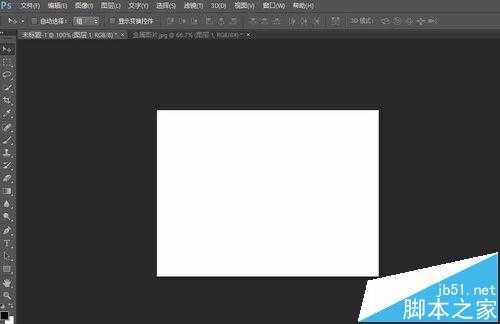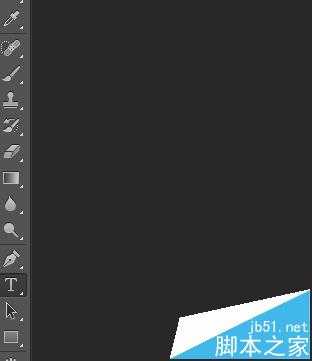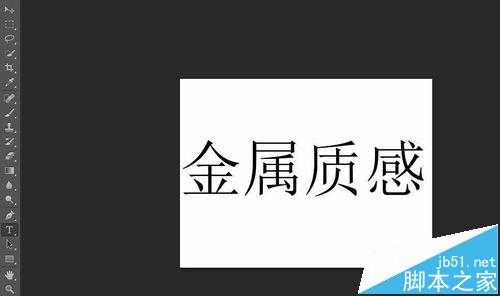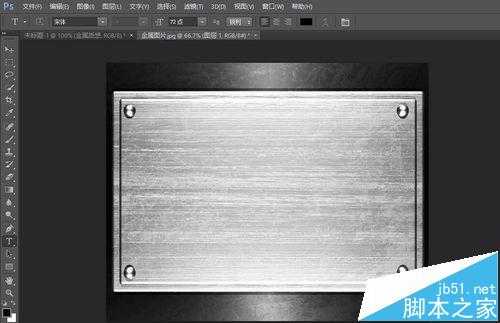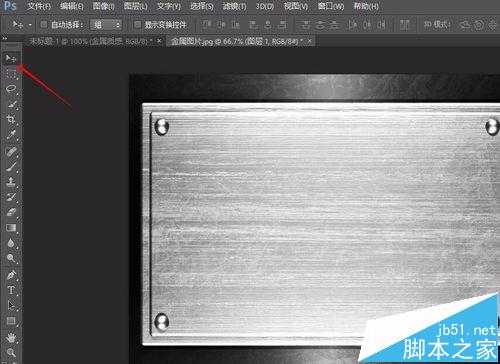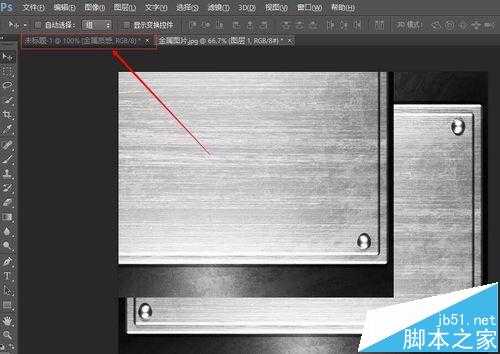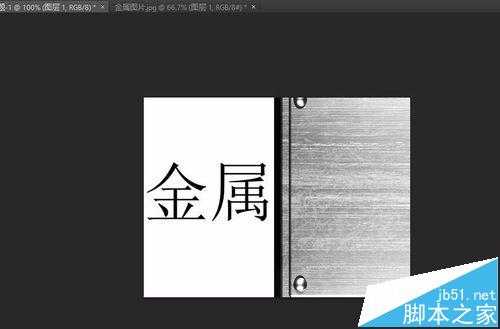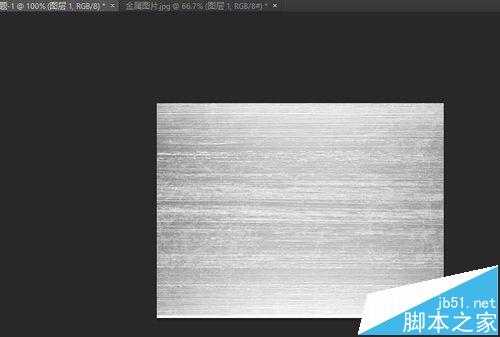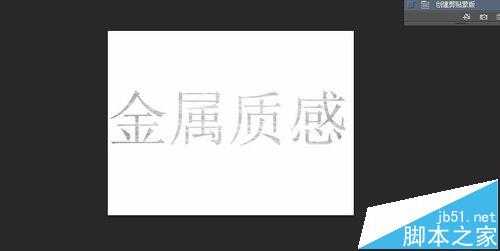生活中经常制作广告、宣传栏、名片等,这时候往往需要一些引人注意有特色的字体。
- 软件名称:
- Adobe Photoshop CS6 官方中文正式版
- 软件大小:
- 1.3GB
- 更新时间:
- 2013-04-17立即下载
1、打开Photoshop cs6,按快捷键‘’Ctrl+N‘’新建一张空白图片(宽高,分辨率随意)
2、点击“字体”工具输入你想要变化的字体
3、按快捷键“Ctrl+O”打开一张金属质感的图片(可以在网上找一些素材)
4、按快捷键“Ctrl+J”复制金属质感图片图层
5、点击”移动“工具把复制出来的图层移动到刚刚新建打字的那个图层,覆盖住输入的字样
6、按快捷键“Ctrl+Alt+G”创建剪贴蒙版就完成了
注意事项:
不要局限于金属质感的图片,其他图片也可以合成。
相关推荐:
PS怎么制作可爱的糖果字体?
PS怎么设计个性的分割艺术字体?
PS CC版中怎么设计黑色魔幻渐变字体?
华山资源网 Design By www.eoogi.com
广告合作:本站广告合作请联系QQ:858582 申请时备注:广告合作(否则不回)
免责声明:本站资源来自互联网收集,仅供用于学习和交流,请遵循相关法律法规,本站一切资源不代表本站立场,如有侵权、后门、不妥请联系本站删除!
免责声明:本站资源来自互联网收集,仅供用于学习和交流,请遵循相关法律法规,本站一切资源不代表本站立场,如有侵权、后门、不妥请联系本站删除!
华山资源网 Design By www.eoogi.com
暂无评论...
更新日志
2024年12月27日
2024年12月27日
- 小骆驼-《草原狼2(蓝光CD)》[原抓WAV+CUE]
- 群星《欢迎来到我身边 电影原声专辑》[320K/MP3][105.02MB]
- 群星《欢迎来到我身边 电影原声专辑》[FLAC/分轨][480.9MB]
- 雷婷《梦里蓝天HQⅡ》 2023头版限量编号低速原抓[WAV+CUE][463M]
- 群星《2024好听新歌42》AI调整音效【WAV分轨】
- 王思雨-《思念陪着鸿雁飞》WAV
- 王思雨《喜马拉雅HQ》头版限量编号[WAV+CUE]
- 李健《无时无刻》[WAV+CUE][590M]
- 陈奕迅《酝酿》[WAV分轨][502M]
- 卓依婷《化蝶》2CD[WAV+CUE][1.1G]
- 群星《吉他王(黑胶CD)》[WAV+CUE]
- 齐秦《穿乐(穿越)》[WAV+CUE]
- 发烧珍品《数位CD音响测试-动向效果(九)》【WAV+CUE】
- 邝美云《邝美云精装歌集》[DSF][1.6G]
- 吕方《爱一回伤一回》[WAV+CUE][454M]